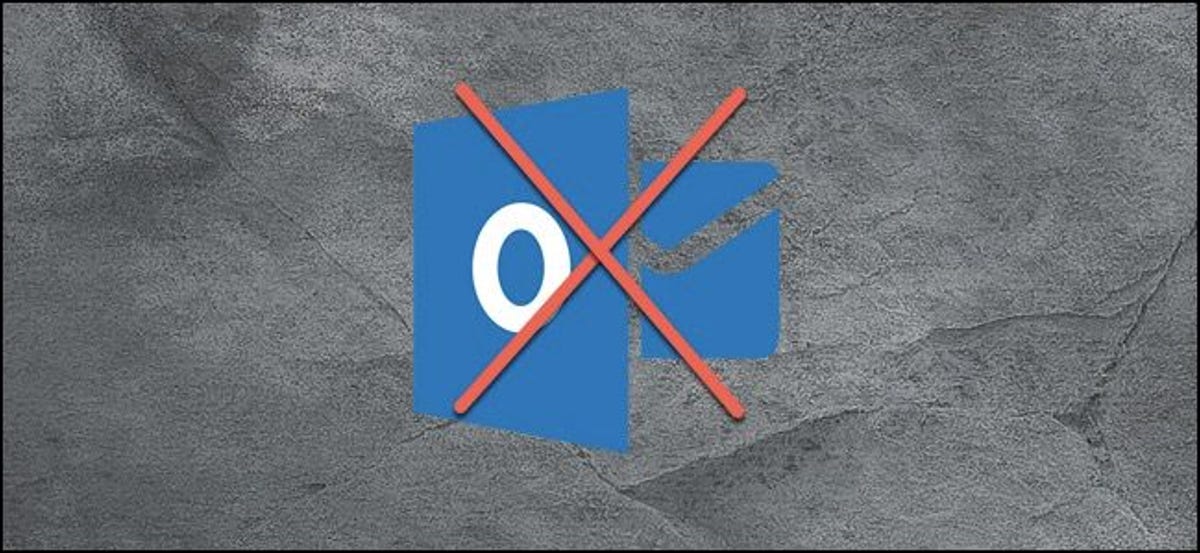
De forma predeterminada, Outlook mantiene una ventana de mensaje abierta después de responder o reenviar ese mensaje, lo que significa que debe hacerlo manualmente cuando haya terminado. Puede cambiar eso para que Outlook cierre automáticamente la ventana del mensaje original tan pronto como presione el botón «Enviar». Así es cómo.
Comience haciendo clic en el menú «Archivo» en la cinta de Outlook.
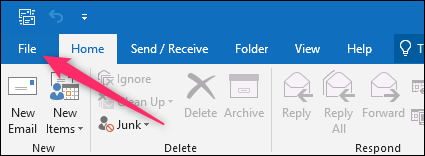
En la barra lateral que se abre, haga clic en el comando «Opciones».
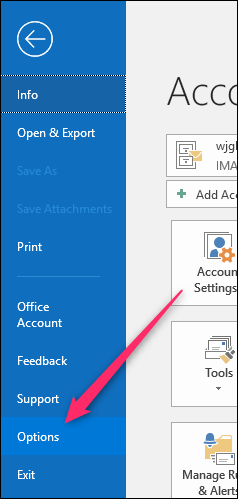
En la ventana Opciones de Outlook que se abre, cambie a la categoría «Correo» a la izquierda.
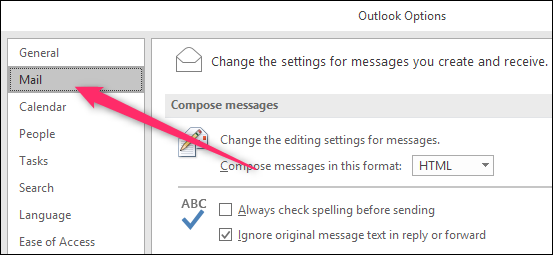
A la derecha, desplácese hacia abajo hasta la sección «Respuestas y reenvíos», habilite la opción «Cerrar la ventana del mensaje original al responder o reenviar» y después haga clic en «Aceptar» para guardar la configuración.
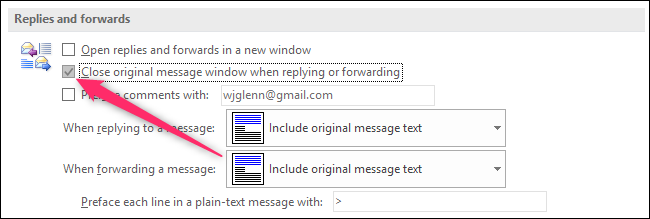
Eso es todo al respecto. Ahora, su mensaje original se cerrará automáticamente tan pronto como lo responda o lo reenvíe.






